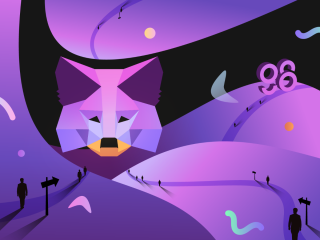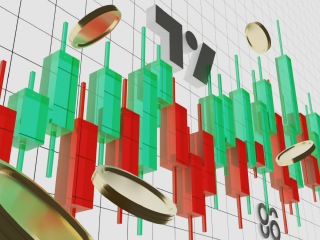3 adımda MetaMaska Poligon nasıl eklenir

Polygon Network'ü MetaMask'a nasıl bağlayabilirim? Bu makale, Polygon Network'ü MetaMask'a bağlamak için adım adım bir kılavuz sunacaktır.

MetaMask, Crypto kullanıcıları için en popüler cüzdandır. Peki MetaMask nedir? MetaMask Cüzdanı nasıl kurulur ve kullanılır? Metamask güvenli mi? Bu yazıda öğrenelim!
MetaMask nedir?
MetaMask , kullanıcıların blok zinciri ile basit bir şekilde etkileşim kurmasını sağlayan bir Crypto cüzdanıdır. Gerçek hayatta, mallar, eşyalar, varlıklar gibi çeşitli şeyleri satın almak için kullanılacak olan paranızı saklamak için bir cüzdana ihtiyacınız vardır... Benzer şekilde, bir blok zincirinde, kripto para birimlerinizi depolamak için MetaMask gibi bir cüzdana ihtiyacınız vardır. DeFi , NFT, GameFigibi çok sayıda merkezi olmayan uygulamada kullanılabilir
Metamask Web Sitesini ziyaret edin: https://metamask.io/
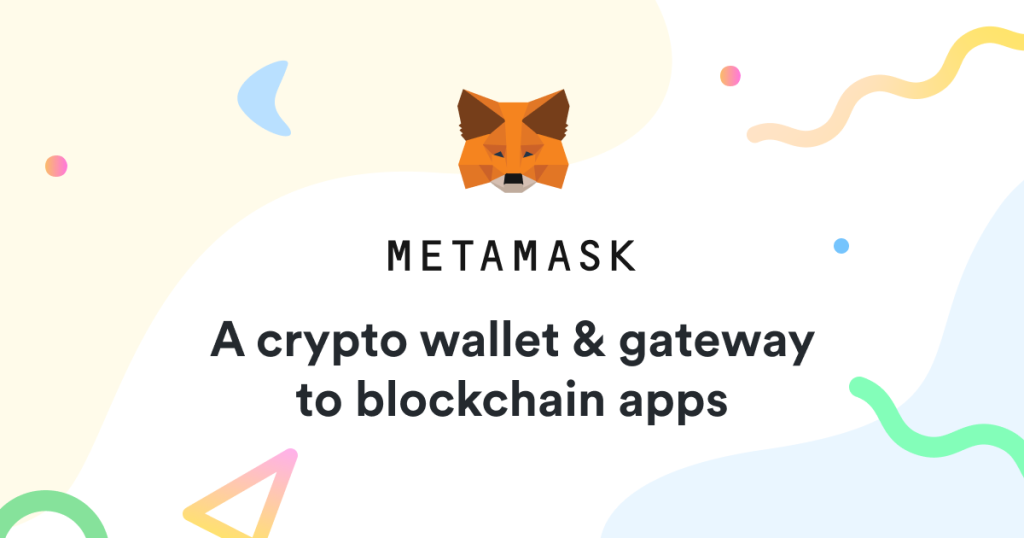
Metamask nedir?
MetaMask İncelemesi 2022
2021, aktif kullanıcı sayısının çarpıcı biçimde artmasıyla MetaMask için mükemmel bir yıl oldu. MetaMask'ın Temmuz 2021'de 10 milyondan fazla Aylık Aktif Kullanıcısı vardı ve bu sayı MetaMask tarafından bildirildiği üzere Nisan 2022'de 21 milyonun üzerine çıktı.
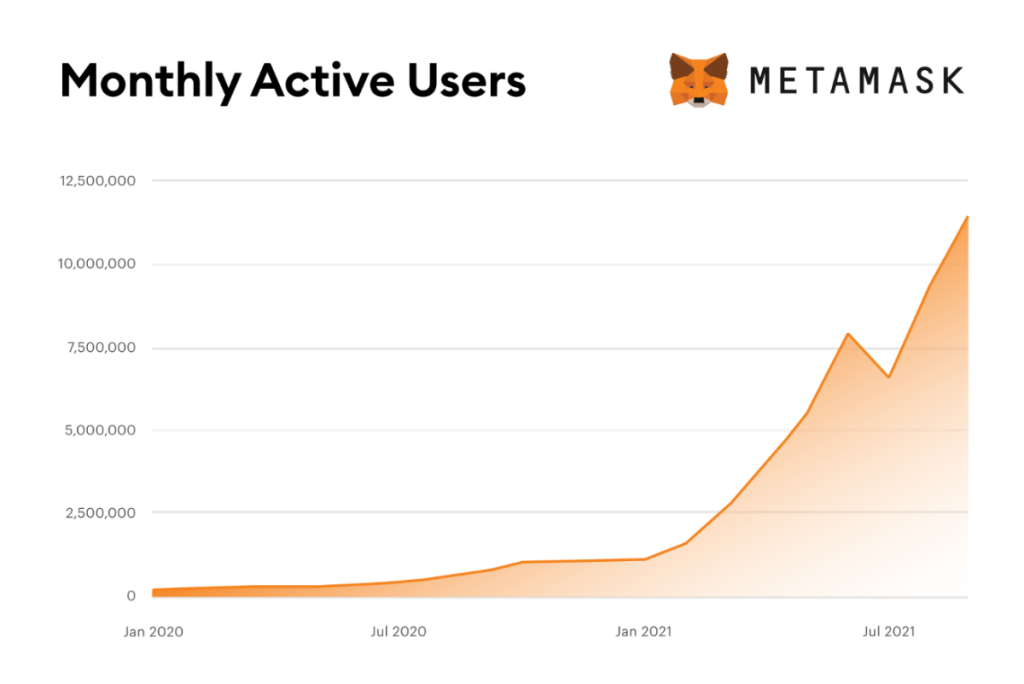
MetaMask'teki Aylık Aktif Kullanıcı Sayısı
Aynı zamanda, MetaMask, Crypto dApps (merkezi olmayan uygulamalar) arasında en yüksek kümülatif gelirlerden birine sahipti ve 166.3 milyon $ ile 6. sırada yer aldı.
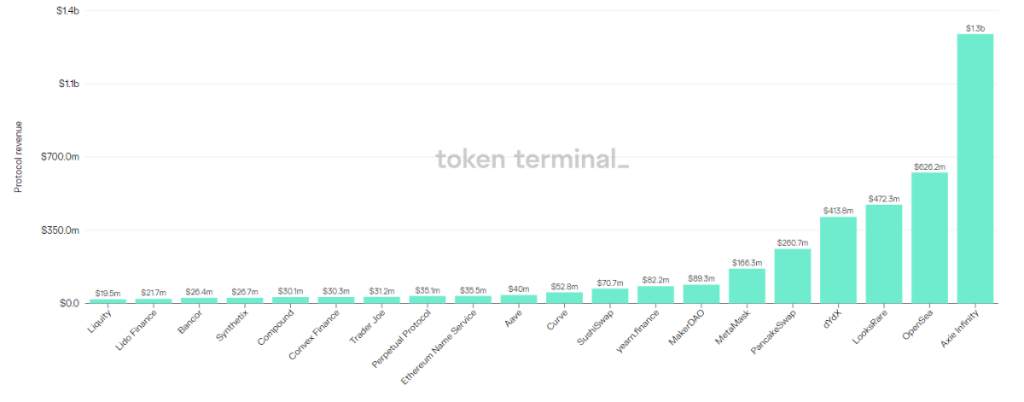
MetaMask'ın geliri 6. sırada yer aldı. Kaynak: TokenTerminal
MetaMask'in Avantajları
MetaMask'in Dezavantajları
MetaMask nasıl kurulur ve Cüzdan oluşturulur
MetaMask şu anda birden fazla masaüstü tarayıcısında ve mobil cihazlarda kullanılabilir. MetaMask Cüzdanı oluşturmadan önce MetaMask'i tarayıcınıza veya cep telefonunuza indirmeniz gerekir.
MetaMask Uzantısı
MetaMask'i tarayıcınıza/tarayıcılarınıza bir uzantı olarak ekleyebilirsiniz. Şu anda MetaMask 4 tarayıcıyı desteklemektedir ve aşağıdaki bağlantılardan kurabilirsiniz:
Bu yazımda örnek olarak Chrome üzerinde MetaMask kurulumu yapacağım. Diğer tarayıcılar için süreç hemen hemen aynıdır, dolayısıyla endişelenmenize gerek yoktur.
İlk olarak, yukarıdaki bağlantıyı girin ve aşağıdaki arayüzü göreceksiniz. "Chrome'a Ekle" ye tıklayın .
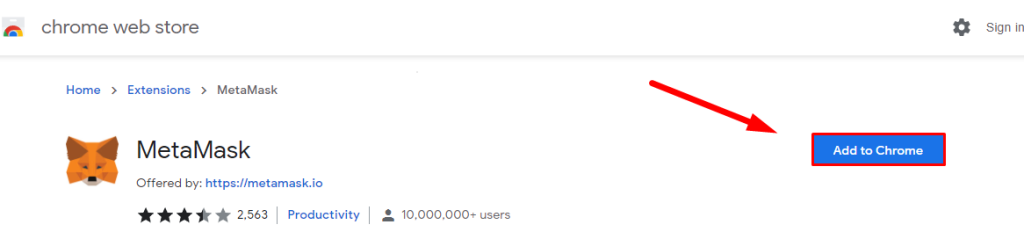
"Uzantı ekle" ile devam edin .
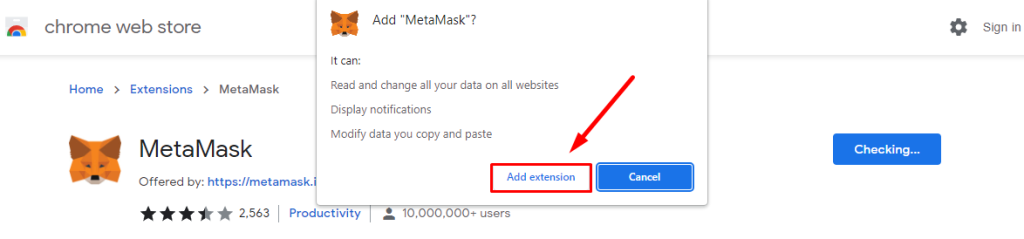
MetaMask'i tarayıcı uzantınıza indirdiğinize göre , aşağıdaki resimde gösterildiği gibi sağ üst köşedeki uzantı logosuna tıklayarak MetaMask'i görebilir ve açabilirsiniz.
MetaMask'i yeni kurduğunuz için, kurmanız için otomatik olarak açılacaktır. Devam etmek için “Başlayın” a tıklayın .
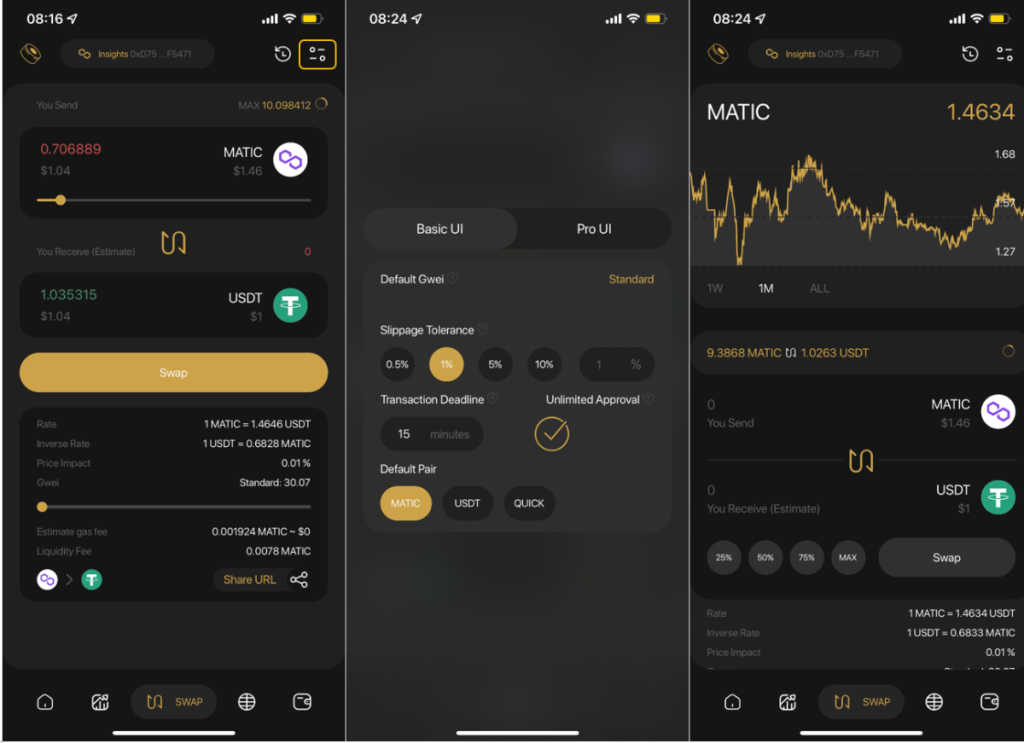
Burada 2 seçeneğiniz olacak: Cüzdanı İçe Aktar veya Cüzdan Oluştur .
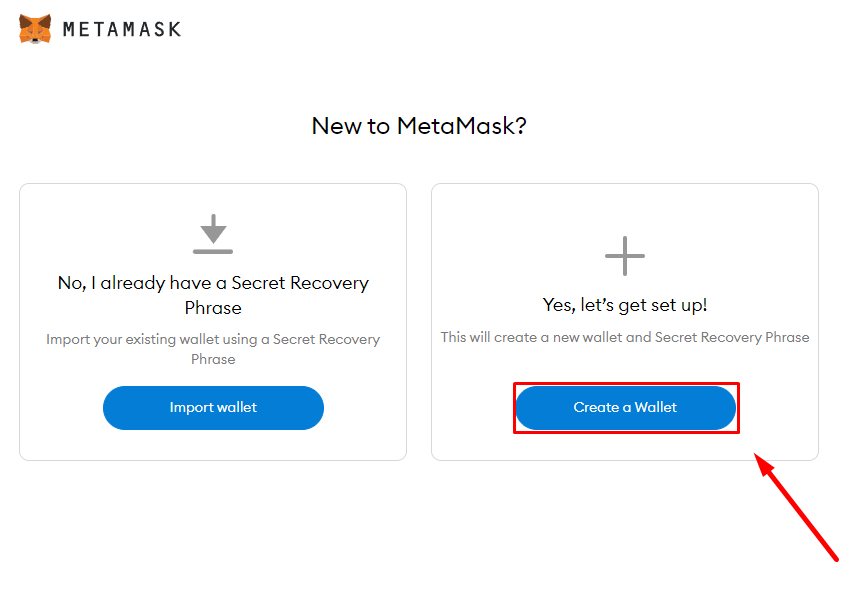
Bu tarayıcıda MetaMask'a her giriş yapmak istediğinizde ihtiyaç duyacağınız MetaMask şifrenizi oluşturmanız istenecektir. En az 8 karakterlik şifrenizi girdikten sonra “Kullanım Koşullarını Okudum ve Kabul Ediyorum” kutucuğunu işaretleyin ve “Oluştur” butonuna tıklayın .
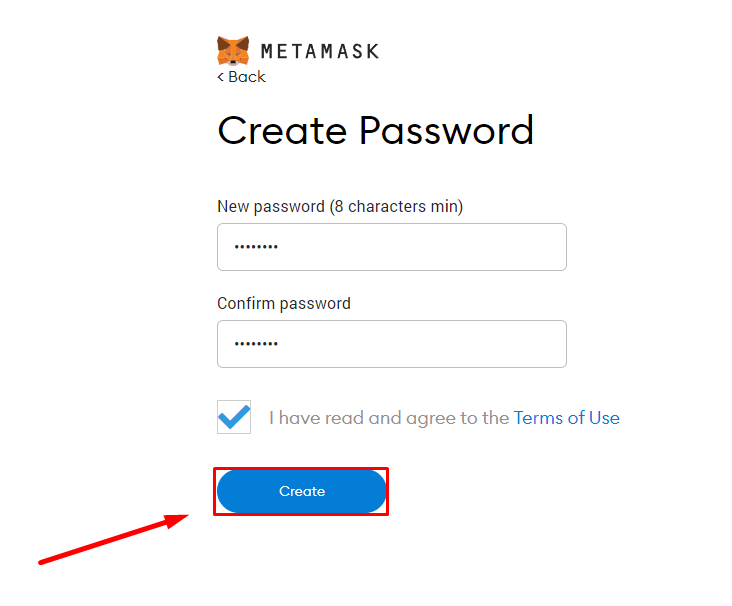
ÖNEMLİ: Bu parolanın 12 kelimelik parolanız/Gizli Kurtarma Parolanız/Özel Anahtarınızdan farklı olduğunu unutmayın . Varlıklarınızı depolayabilecek belirli bir cüzdan değil, yalnızca bu tarayıcıda MetaMask'e erişmenize izin verir. Diğer kişiler, MetaMask şifrenize değil, Cüzdanınızın Özel Anahtarına sahipse varlıklarınızın kontrolünü ele geçirebilir (bilgisayarınızı da kontrol etmedikleri sürece).
MetaMask şimdi size Gizli Kurtarma İfadesi kavramını tanıtacak. "İleri" ye tıklayın .
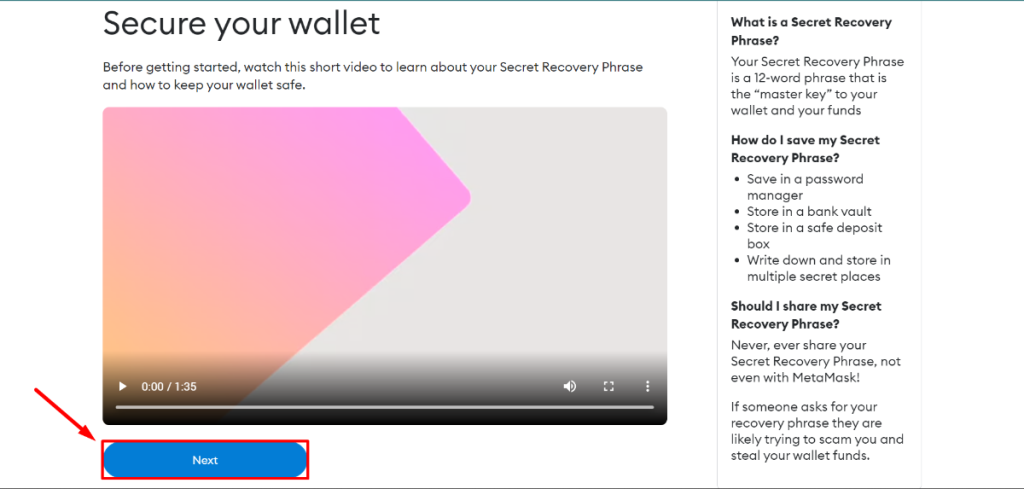
Bir MetaMask Cüzdanı oluşturmadan önceki son adım, Cüzdan'ın Özel Anahtar olarak da bilinen Gizli Kurtarma Cümlesini oluşturmaktır. MetaMask bu işi sizin için yapacak, bu yüzden bu cümleyi hatırlamanız ve/veya güvenli bir yerde saklamanız yeterli.
ÖNEMLİ: Yine, bu 12 kelimelik ifadeyi yalnızca sizin için erişilebilir durumda tutmanız gerçekten zorunludur. Cüzdanınızın gerçekten size ait olduğunu doğrulayabilen blockchain üzerindeki tek kanıttır. "Anahtarlarınız değil, madeni paralarınız değil".
Gizli Kurtarma İfadenizi görüntülemek için sansürlü metin kutusuna tıklayın . Özel Anahtarınızı güvenli bir şekilde sakladıktan sonra “İleri” butonuna tıklayarak Cüzdanınızı oluşturmaya devam edebilirsiniz .
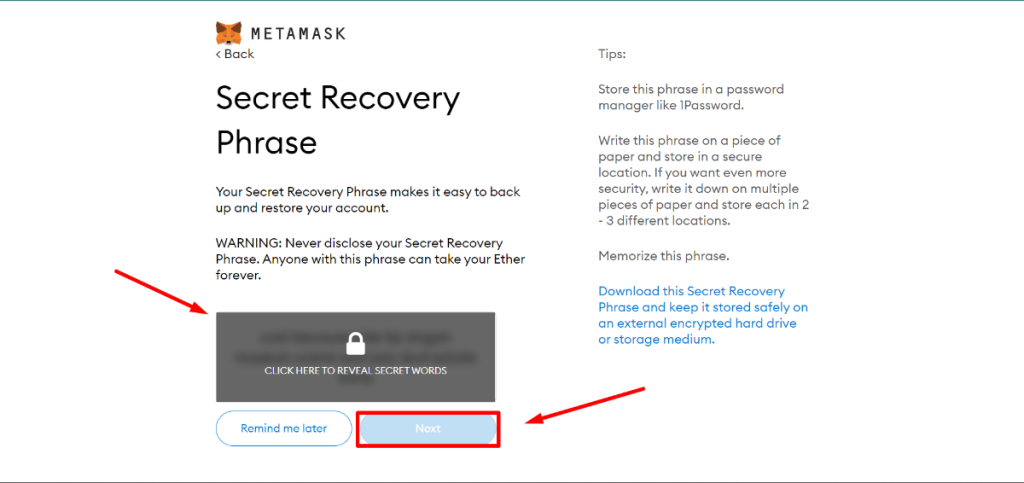
MetaMask daha sonra bunları hatırladığınızdan ve/veya başka yerlerde sakladığınızdan emin olmak için ilgili Gizli Kurtarma Cümlenizi girmenizi isteyecektir. Kelimeleri doğru sırayla seçin ve ardından “Onayla” düğmesine tıklayın.
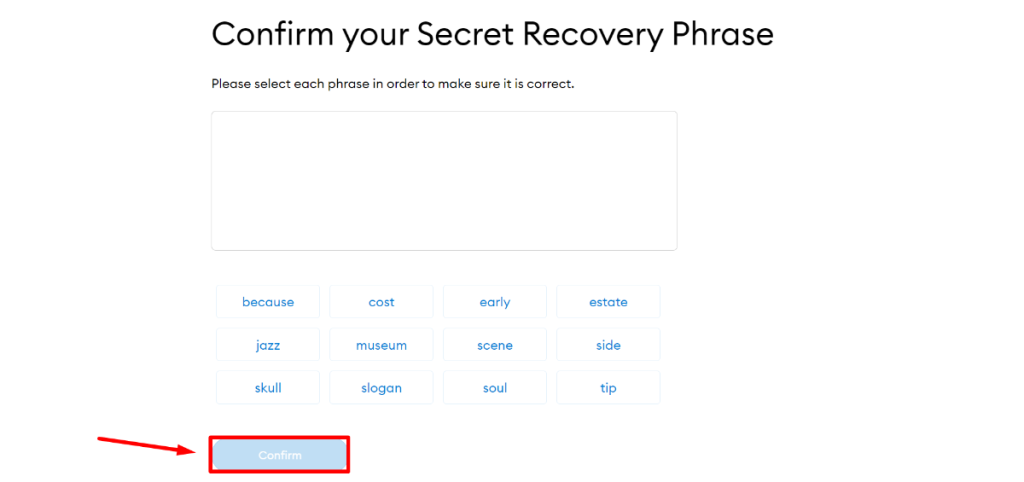
Artık başarıyla bir MetaMask Cüzdanı oluşturdunuz. Kurulumunuzu tamamlamak için “Hepsi Bitti” ye tıklayın .
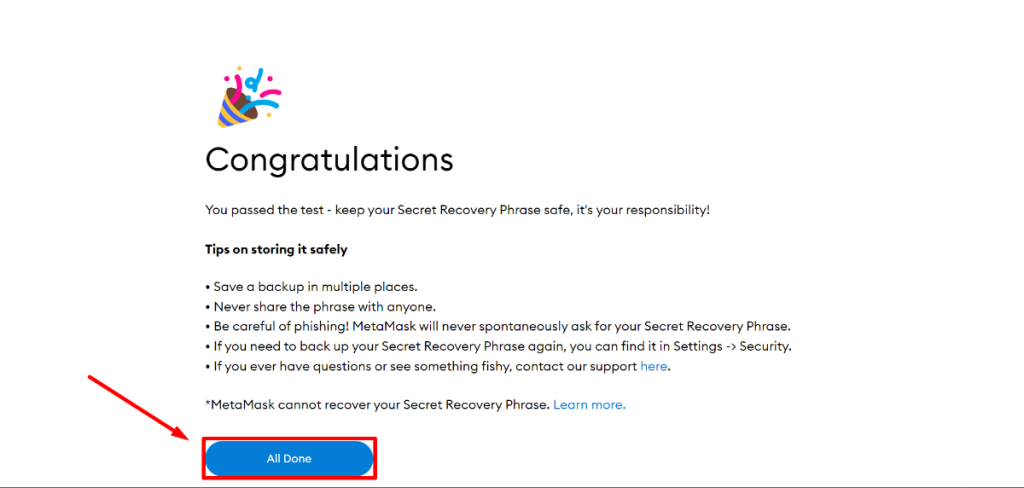
MetaMask Uygulaması
MetaMask, Android ve iOS'ta da mevcuttur.
Burada örnek olarak bir iOS cihazı kullanacağım.
Adım 1: MetaMask'i kurmak için “Al” a tıklayın .
Adım 2: İndirmeyi bitirdikten sonra MetaMask'i açın ve “Başlayın”a tıklayın.
Adım 3: Burada 2 seçeneğiniz olacak: Cüzdanı İçe Aktar veya Cüzdan Oluştur . Daha önce bir MetaMask Cüzdanınız varsa, bunu bir Gizli Kurtarma Cümlesi (12 kelimelik bir parola) kullanarak mevcut MetaMask tarayıcısının uzantısına aktarabilirsiniz. Veya, bu adım adım ilerleyişte yapacağım tamamen yeni bir tane oluşturabilirsiniz. "Cüzdan Oluştur" u seçin .
Adım 4: “Kabul Ediyorum” seçeneğini seçerek devam edin .
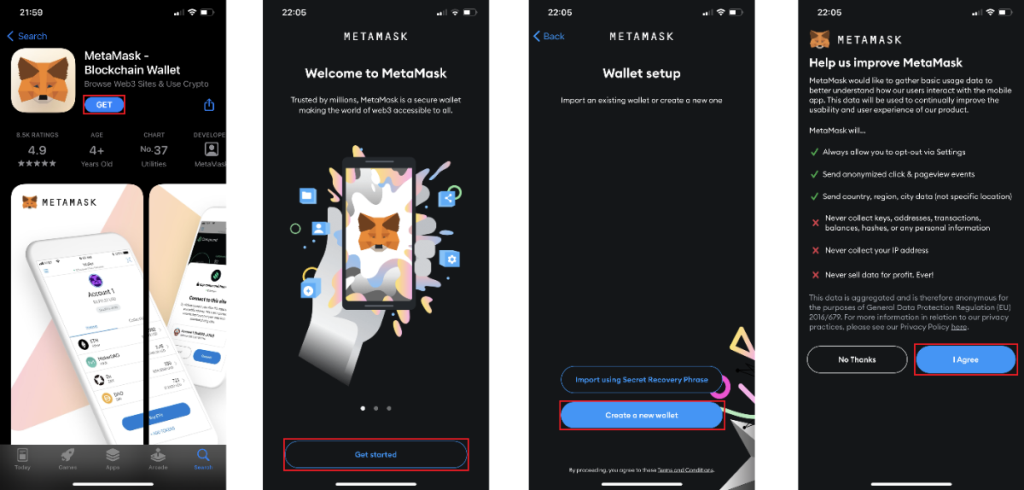
Adım 5: Bu tarayıcıda MetaMask'a her giriş yapmak istediğinizde ihtiyaç duyacağınız MetaMask şifrenizi oluşturmanız istenecektir. En az 8 karakterlik şifrenizi girdikten sonra “Kullanım Koşullarını Okudum ve Kabul Ediyorum” kutucuğunu işaretleyin ve “Oluştur” butonuna tıklayın .
Adım 6: “Başlat”a tıklayarak devam edin .
Adım 7: MetaMask şimdi, oluşturmadan önce Cüzdanınızın Gizli Kurtarma İfadesini güvence altına almak için size bazı ipuçları sağlayacaktır. "Başlat"a tıklayın .
Adım 8: Gizli Kurtarma İfadesini ortaya çıkarmak için “Görüntüle” ye tıklayın .
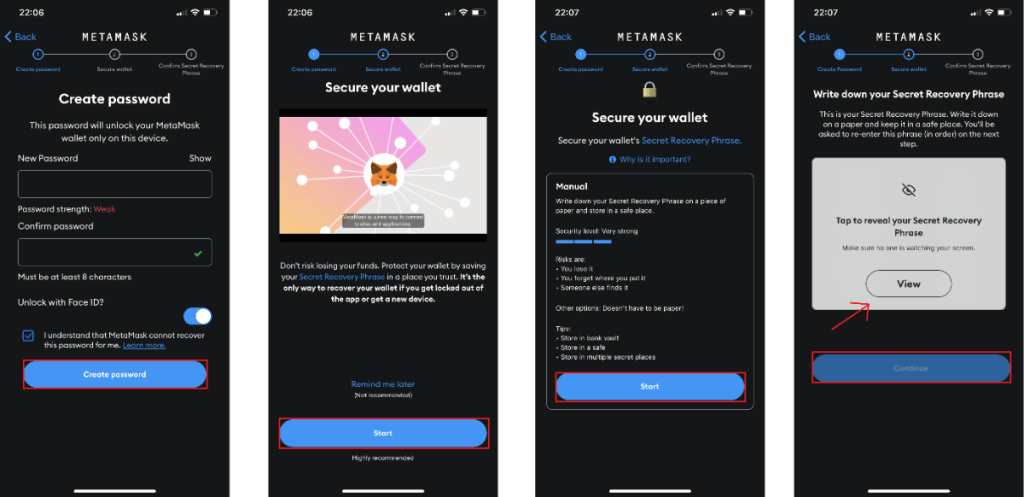
Adım 9: Bu ifadeyi kaydedin/yazın ve ardından “Devam”ı seçin.
Adım 10: MetaMask daha sonra bunları hatırladığınızdan ve/veya başka yerlerde sakladığınızdan emin olmak için ilgili Gizli Kurtarma Cümlenizi girmenizi isteyecektir. Kelimeleri doğru sırayla seçin ve ardından “Yedeği Tamamla”ya tıklayın.
Adım 11: Artık başarıyla bir MetaMask Cüzdanı oluşturdunuz. Kurulumunuzu tamamlamak için “Bitti” ye tıklayın .
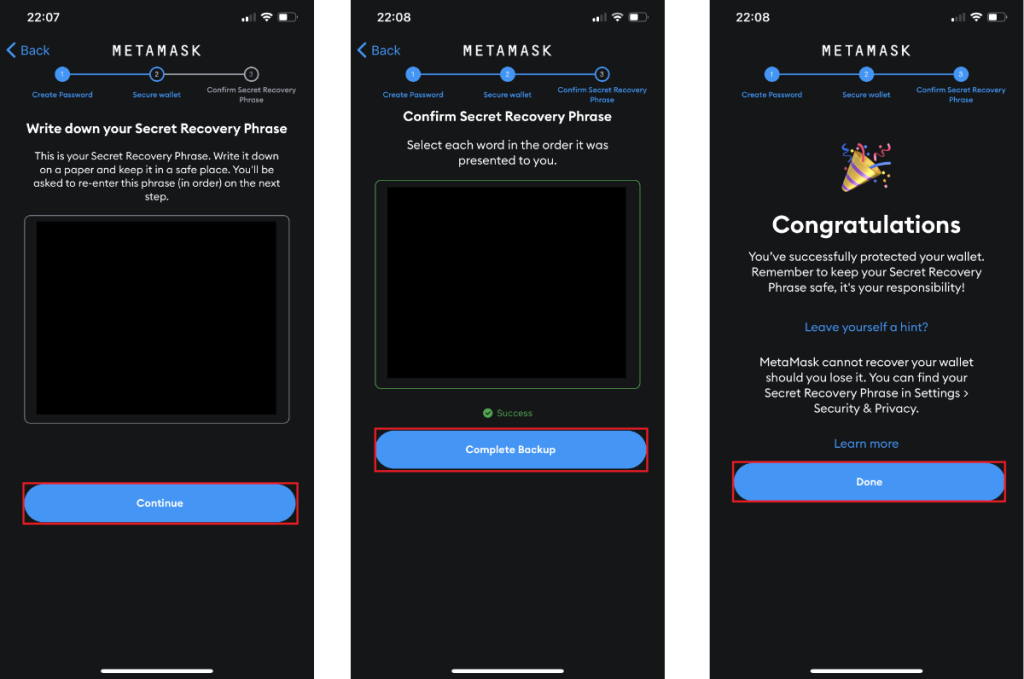
MetaMask Cüzdanı nasıl kullanılır?
MetaMask ile çeşitli işlevler ve özellikler gerçekleştirebilirsiniz. Bir sonraki bölümde, MetaMask'in en çok kullanılan özelliklerinden bazıları ve bunların nasıl kullanılacağı konusunda size rehberlik edeceğim.
MetaMask'a jeton nasıl alınır
Cüzdanınıza kripto para eklemek, yapmanız/yapmanız gereken ilk şeylerden biridir. Örneğin, Ethereum blok zincirini kullanmak istiyorsanız , gaz ücreti olarak ETH (Ethereum yerel madeni para) jetonlarına sahip olmanız gerekir. Bu nedenle, cüzdanınıza ETH eklemek ilk ve en önemli adımdır.
Bu yazıda örnek bir token olarak ETH kullanacağım. ETH tokenlerini başka bir Cüzdan aracılığıyla göndererek alabilirsiniz - bu, saklama amaçlı Cüzdanlar (Binance, FTX,... gibi CEX'lerden ) veya saklamaya tabi olmayan ( Coin98 Cüzdan gibi ) olabilir.
ÖNEMLİ: Token göndermeden veya almadan önce işlemin hem gönderici hem de alıcı ile aynı ağ üzerinde yapıldığından emin olun . Örneğin, Ethereum Mainnet'te ETH almak istiyorsanız, göndericinin Ethereum Mainnet üzerinden de ETH göndermesi gerekecektir. Bir Cüzdan adresi birden fazla ağda mevcut olabilir, bu nedenle kolayca yanılabilir ve muhtemelen para kaybına yol açabilir.
Öncelikle sağ üst köşedeki Uzantı simgesine tıklayarak MetaMask'inizi açmanız ve ardından MetaMask'i seçmeniz gerekmektedir.
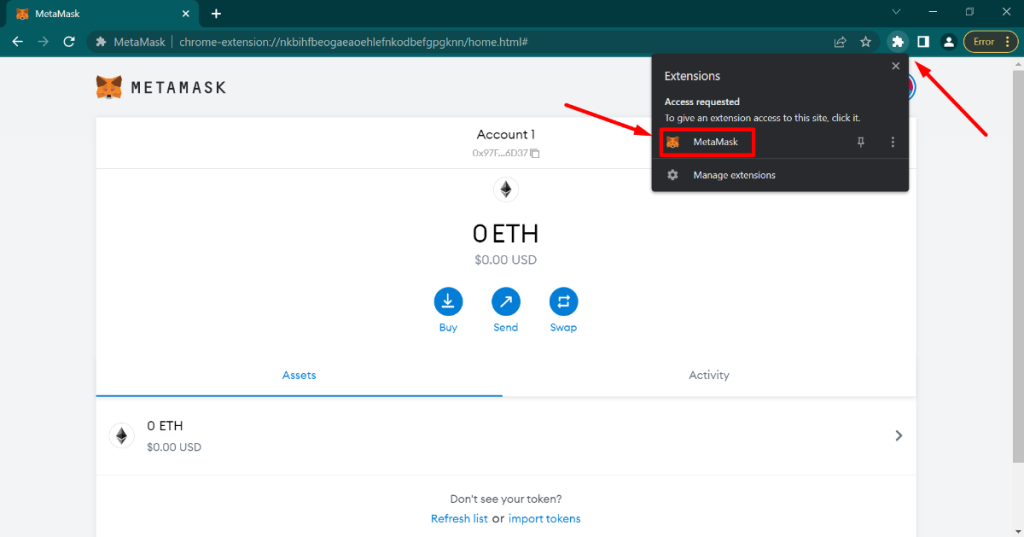
MetaMask arayüzü aşağıdaki resimdeki gibi gösterilecektir. Ayrıca Menü simgesine tıklayarak ve ardından "Görünümü genişlet"i seçerek MetaMask'i tarayıcı uzantısı yerine ayrı bir sekmede açabilirsiniz.
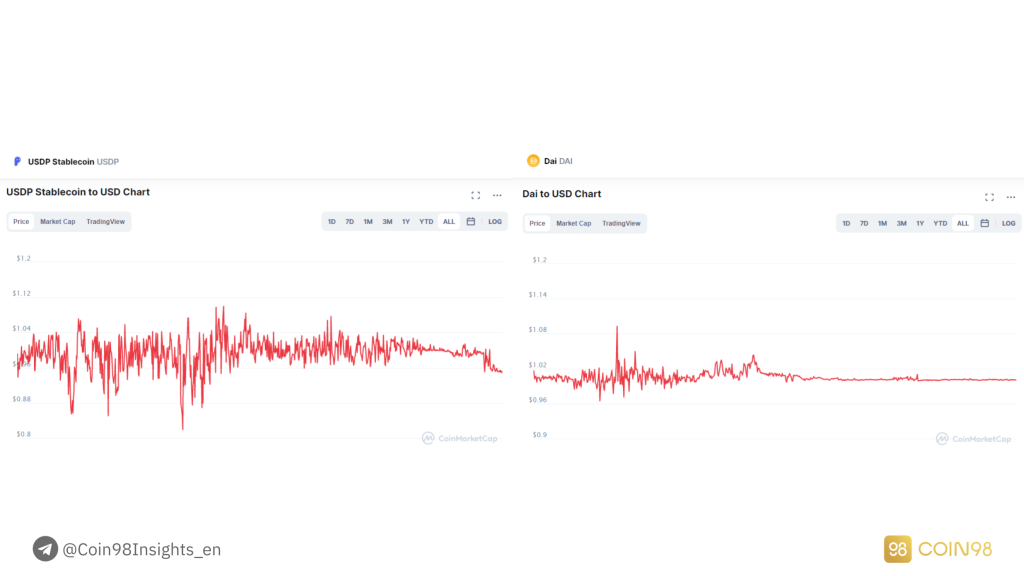
Cüzdanınıza jeton almak için Cüzdanınızın Genel Adresini almanız yeterlidir . Bu , Genel Adresi (genellikle 0x biçiminde) içeren ortadaki Metin Kutusuna tıklayarak yapılabilir . Otomatik olarak panoya kopyalanacaktır.
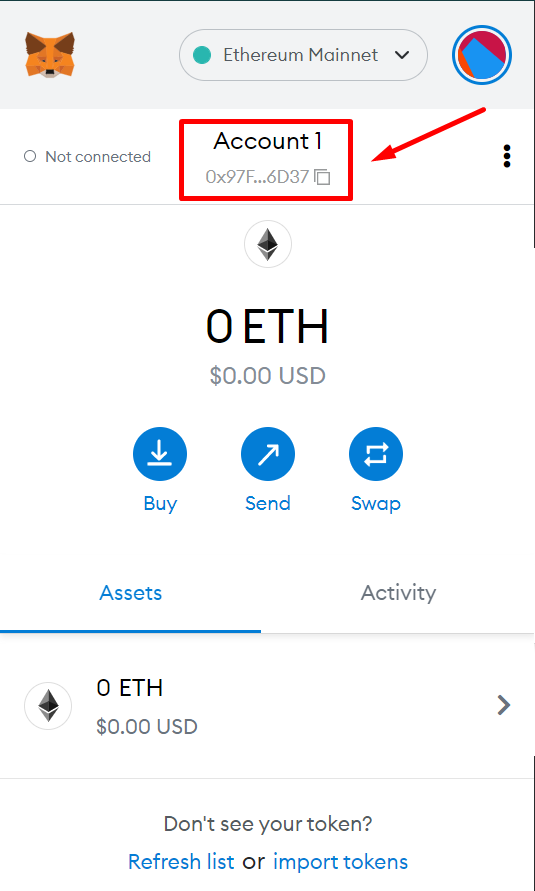
Artık bu adrese kripto jetonları gönderebilirsiniz. İşlem onaylandıktan sonra jetonlar Cüzdanınızda görünecektir.
MetaMask'a jeton nasıl eklenir
Ethereum Mainnet'te sayısız token var. Ancak, başlangıçta MetaMask'ta yalnızca ETH gösterilir. Diğer ERC-20 belirteçlerini MetaMask Cüzdanına aktarırsanız, bunlar da gösterilmeyebilir.
Bunun nedeni MetaMask'a karşılık gelen jetonları eklememiş olmanızdır. İşte nasıl.
Her şeyden önce, MetaMask'i açın ve “Tokenları İçe Aktar” a tıklayın.
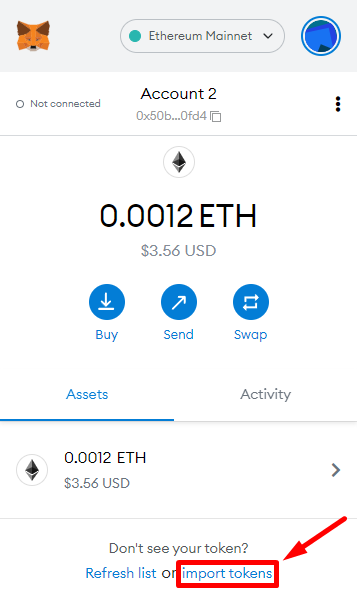
Belirteci doğrudan Metin Kutusuna belirtecin geçişini girerek arayabilirsiniz . Belirteç orada gösterilmiyorsa , belirteci manuel olarak eklemek için "Özel Belirteç" olarak değiştirin.
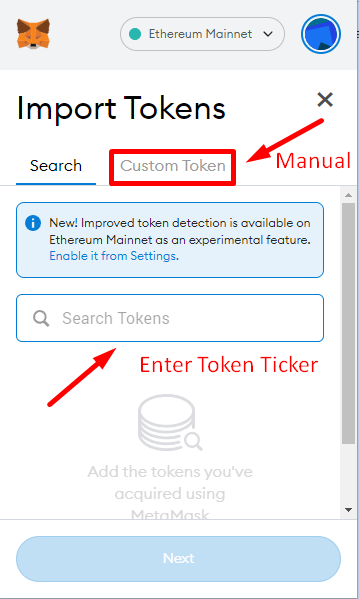
Burada, Token Sözleşme Adresini girerek belirteci MetaMask Cüzdanınıza manuel olarak ekleyebilirsiniz. Bu, Coingecko veya CoinMarketCap kullanılarak bulunabilir veya doğrudan proje tarafından web sitesinde veya belgelerinde sağlanabilir.
Örnek olarak Uniswap'ı (UNI) alacağım . Token Sözleşme Adresini girdikten sonra MetaMask, Token Symbol (UNI) ve Token Decimal (varsayılan olarak 18) olan diğer 2 sektörü otomatik olarak dolduracaktır. Çoğu zaman, bilgiler zaten otomatik ve doğru bir şekilde eklendiğinden, bu 2'yi varsayılan olarak tutmalısınız.
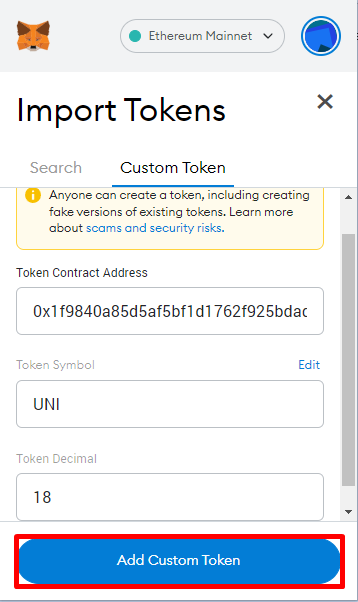
Daha sonra MetaMask, eklediğiniz jetonun doğru olup olmadığını onaylamanızı isteyecektir. Eğer öyleyse, “Import Tokens”a tıklayın ve o tokenı başarıyla MetaMask Cüzdanınıza ekleyeceksiniz.
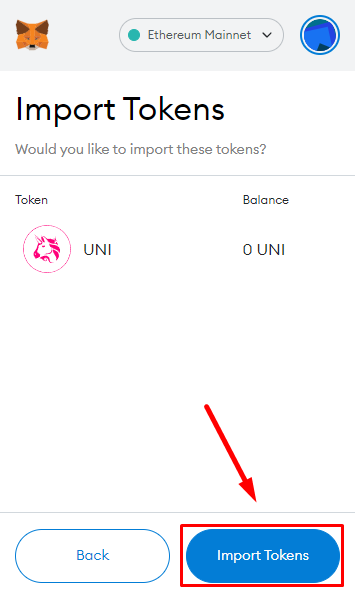
MetaMask'ten jetonlar nasıl çekilir?
Artık jetonları nasıl alacağınızı bildiğinize göre, onları nasıl çekeceğinizi/göndereceğinizi de bilmeniz gerekecek. İlk önce "Gönder" e tıklayın.
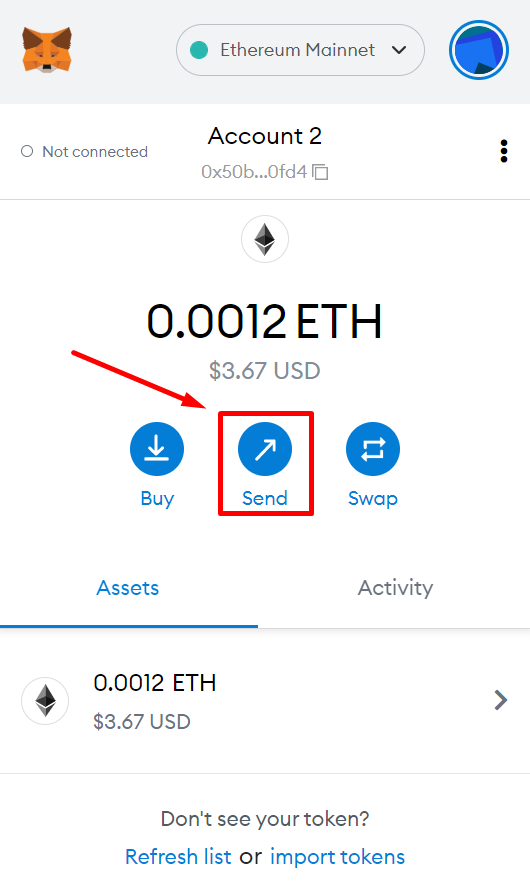
Göndermek istediğiniz jeton sayısıyla birlikte alıcı adresini girin. Daha sonra, "İleri" ye tıklayın.
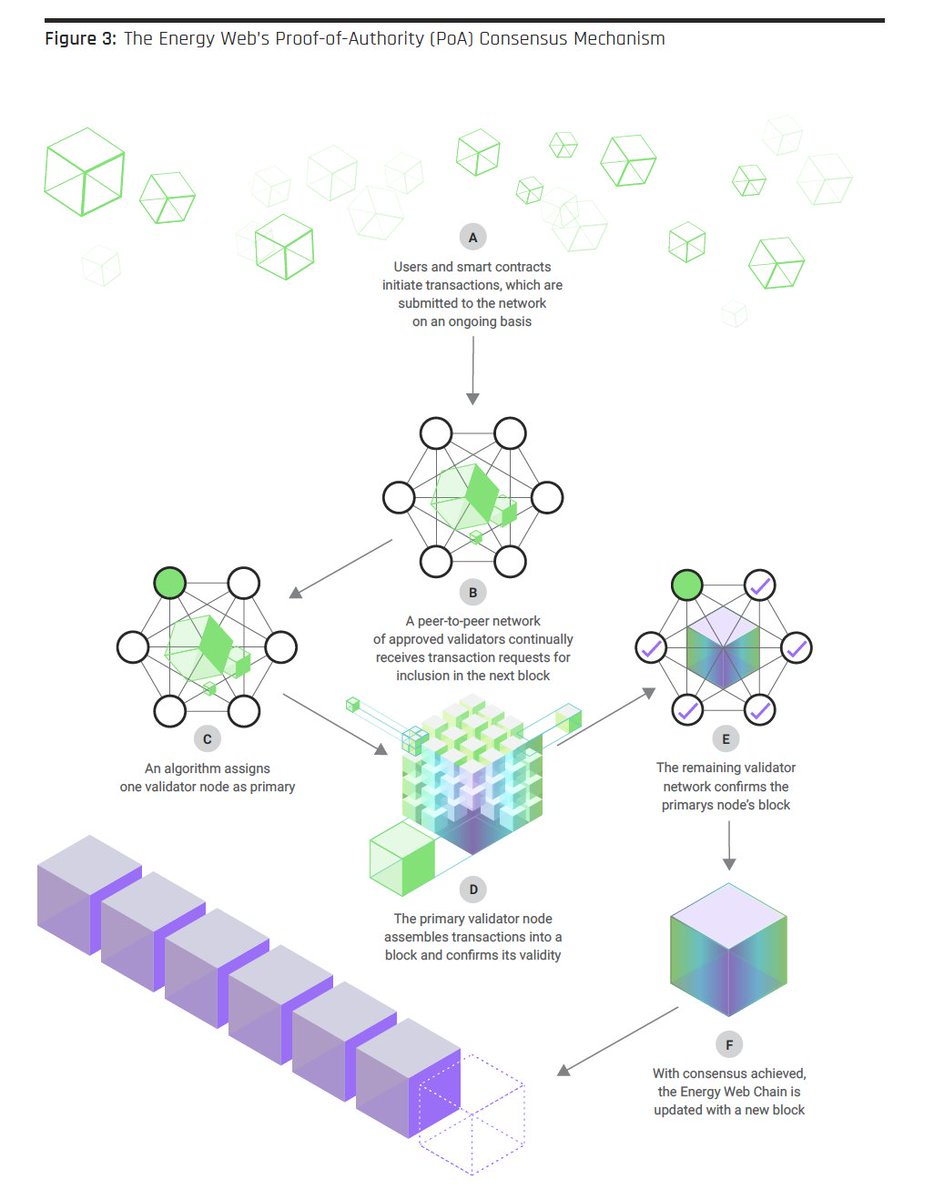
Burada sizin için 2 seçenek olacak: Ya MetaMask'ın sizin için tahmin ettiği gaz ücretlerini kabul edebilirsiniz (temel kullanıcılar için) ya da manuel olarak düzenleyebilirsiniz (ileri düzey kullanıcılar için). İşleminizi basitçe bitirmek istiyorsanız, “Onayla” düğmesine tıklayarak ilk seçeneğe gidin . Burada “Düzenle” ye tıklayarak daha gelişmiş seçeneğe gideceğim .
MetaMask şimdi size aşağıdaki gibi açıklanacak olan 3 öncelik seviyesi gösterecek:
If you want to set the gas fees to a specific number, click on “Advanced Options”.
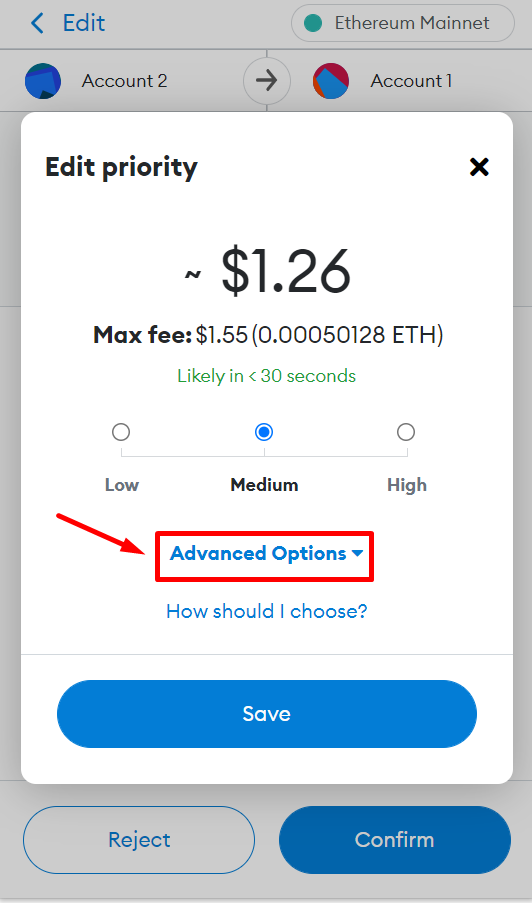
Here there are 3 very specific numbers for you to choose from:
When you are done customizing these options, click on “Save” and then choose “Confirm” on the next page.
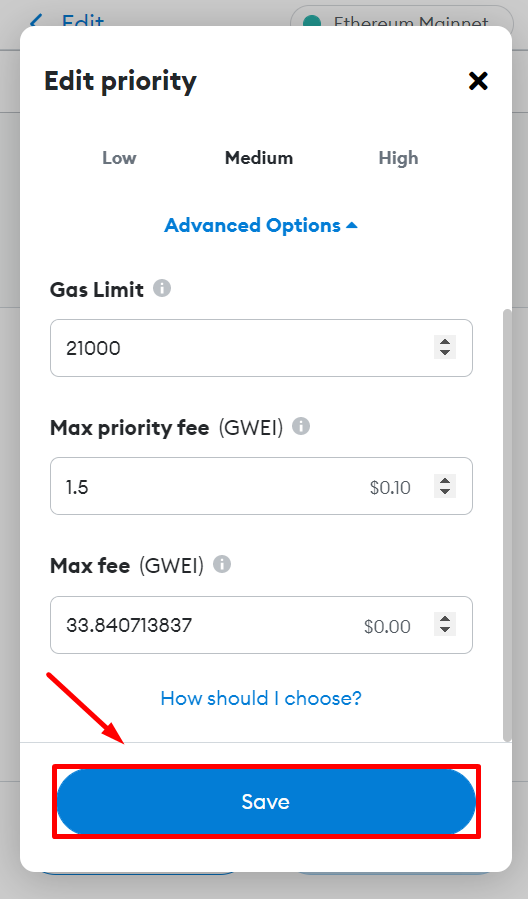
How to swap tokens on MetaMask
MetaMask has recently integrated the “Swap” feature directly into its interface, allowing users to utilize it as a DEX Aggregator. At the moment, this feature is only available on Ethereum.
To use this feature, open MetaMask and click on “Swap”.
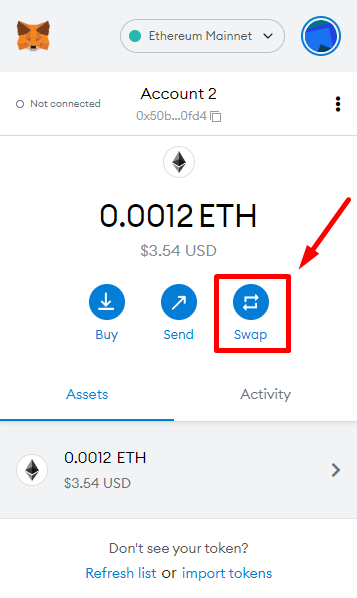
Next, choose the trading token pair as you wish. Here I’ll take ETH and DAI as an example. You can click on “Advanced Options” to change the Slippage Tolerance. Afterwards, choose “Review Swap”.
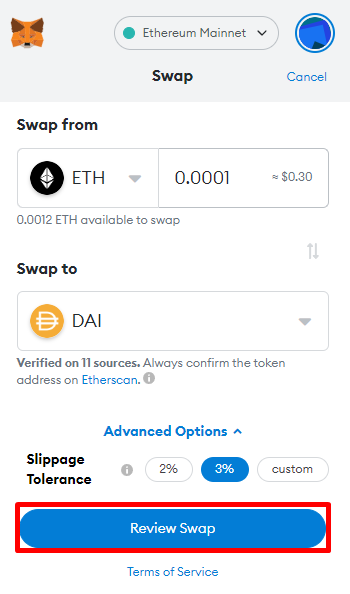
MetaMask will then give you the most optimal trading option. You can click on “Edit” to change the gas fee, or click on “Swap” to execute your trade. Remember that MetaMask charges you a 0.875% fee for every trade you make.
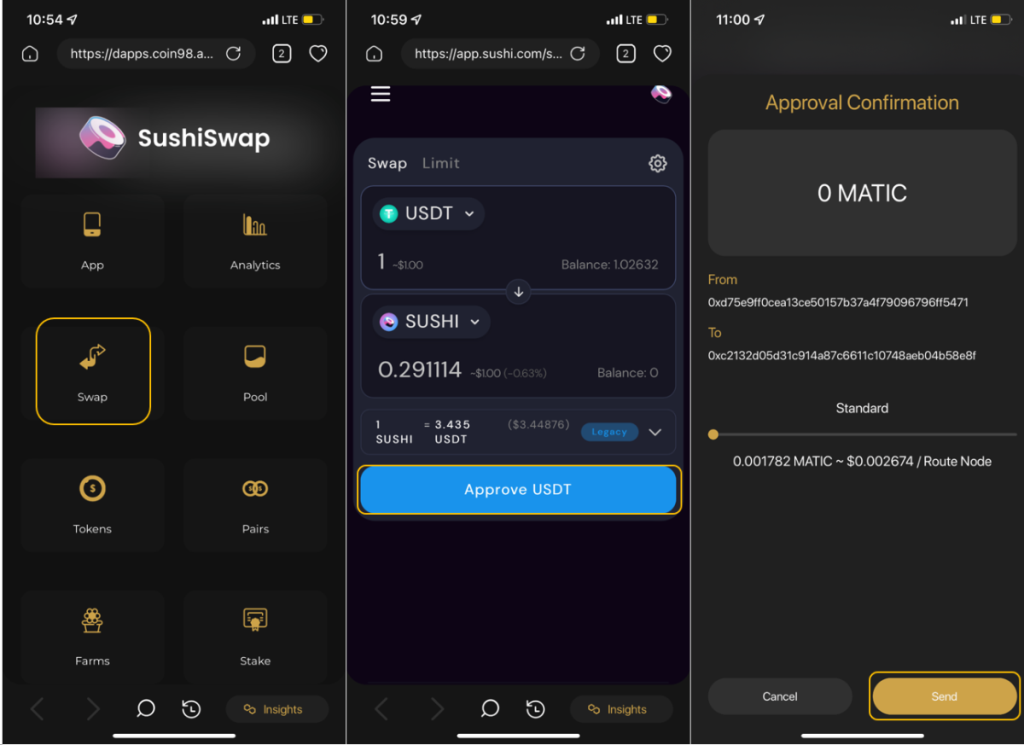
How to import other Wallets to MetaMask
You can also import other Wallets to MetaMask with their Public Keys. Open MetaMask and click on the Circle Icon in the top right corner.
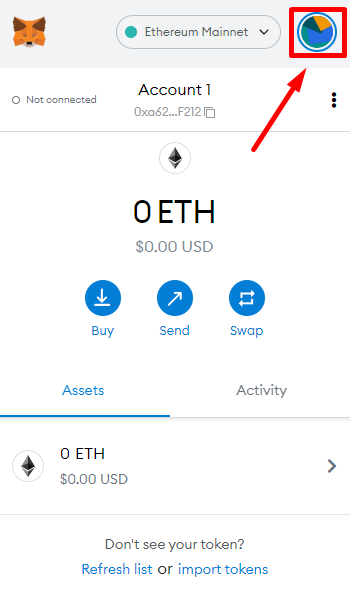
Select “Import Account”.
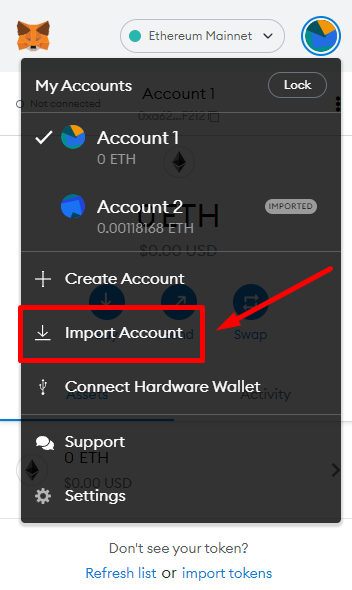
Here you will have 2 options: Private Key and JSON File. Private Key is the more popular type, so I would use this one.
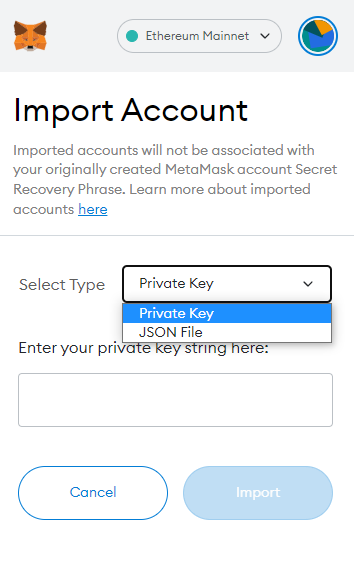
Enter your Private Key, then proceed by clicking on “Import”.
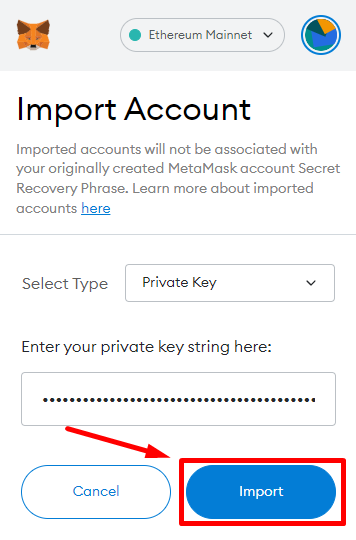
How to import NFT to MetaMask
At the moment, MetaMask only supports adding NFTs as custom tokens in the extension rather than showing them natively in the UI. The process of importing NFT to MetaMask includes receiving the NFT and adding them as custom tokens so that they can show up in your Wallet.
For clearer instructions, please refer to the 2 section “How to receive tokens to MetaMask” and “How to add tokens to MetaMask” above.
How to get MetaMask API
You can check out MetaMask’s API Reference here.
How to lock and unlock MetaMask Wallet
If you want to lock your MetaMask Wallet, open MetaMask. Click on the Circle Icon in the top right corner and select “Lock”.
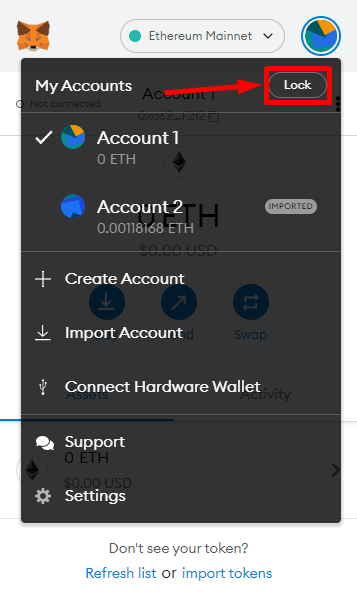
To unlock MetaMask, simply open it and log in by clicking on “Unlock” after entering your MetaMask password.
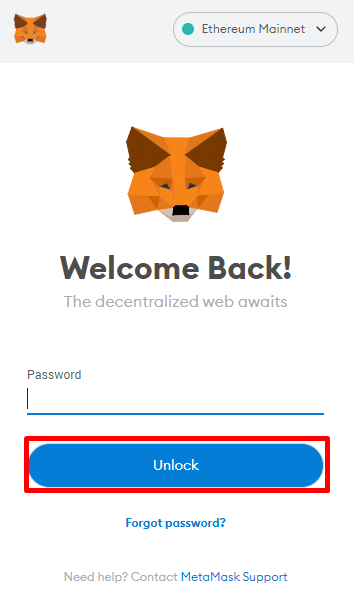
How to change MetaMask password
MetaMask şifrenizi değiştirmek için öncelikle MetaMask'i yeniden başlatmanız gerekir. Bu, tarayıcınızı yeniden başlatarak veya sağ üst köşedeki Daire Simgesine tıklayıp "Kilitle"yi seçerek yapılabilir.
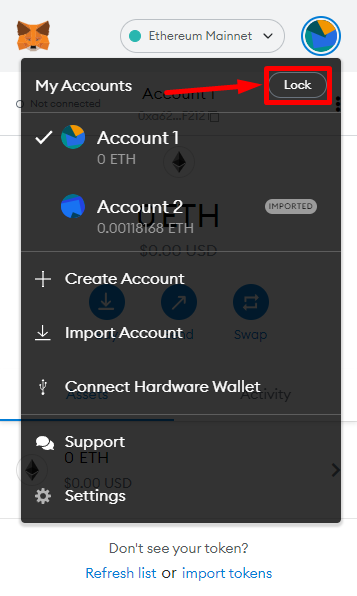
Şimdi tekrar MetaMask'te oturum açmanız istenecek. Bu sefer “Şifremi unuttum” seçeneğini seçin.
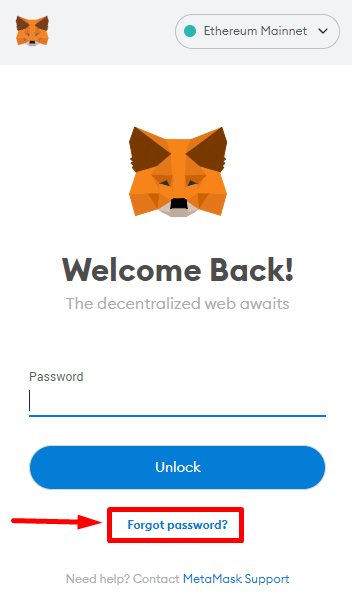
Parolanızı değiştirmek istiyorsanız, Gizli Kurtarma İfadesi artık gereklidir. Gizli Kurtarma Cümlenizi girdikten sonra yeni şifrenizi yazıp “Geri Yükle” seçeneğine tıklayabilirsiniz.
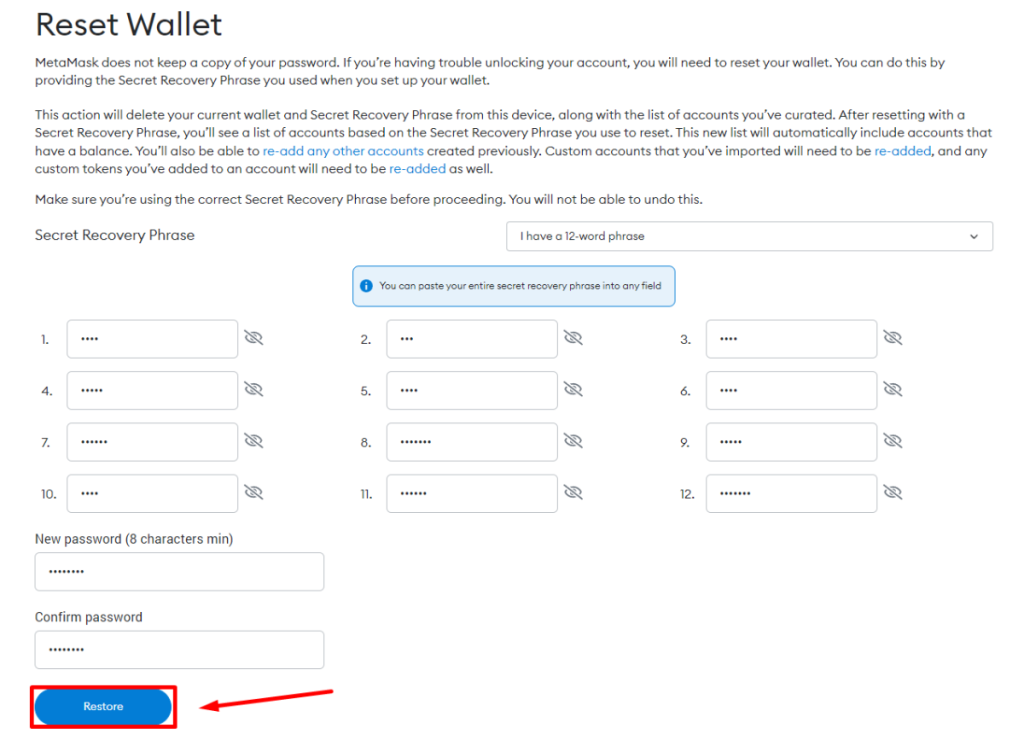
MetaMask, dApp Tarayıcısına nasıl bağlanır
MetaMask'i dApp'lerin çoğuna bağlayabilirsiniz. Bu örnekte Uniswap'ı örnek olarak alacağım. İlk olarak, dApp web sitesini açın ve sağ üst köşedeki “Cüzdanı Bağla” seçeneğine tıklayın. Bazı dApp'ler, web sitelerini açtığınızda bunu sizin için otomatik olarak yapacaktır.
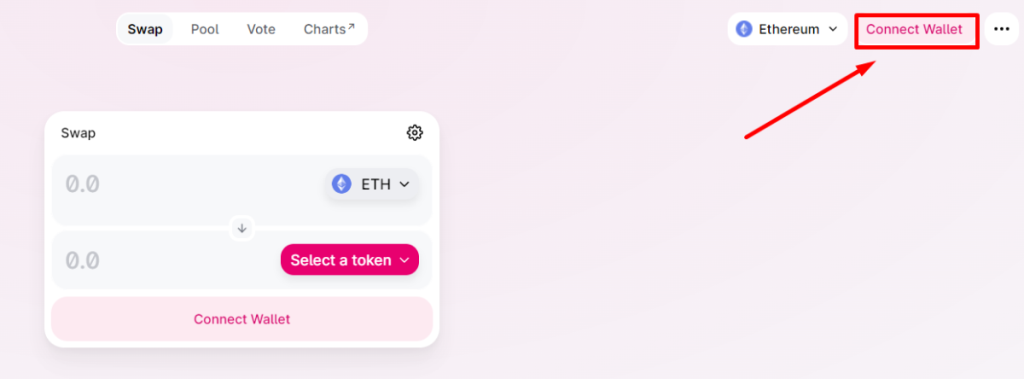
Desteklenen Cüzdanların bir listesi görünecektir. MetaMask'i seçin .
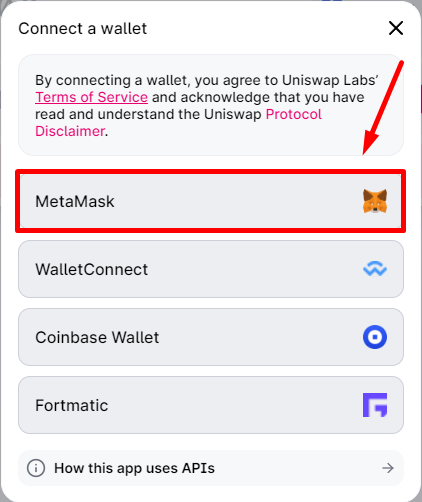
MetaMask Cüzdanınızda birden fazla hesabınız varsa, bağlanmak istediğiniz ilgili hesap(lar)ın onay kutusunu işaretleyebilirsiniz. "İleri" ye tıklayarak ilerleyin .
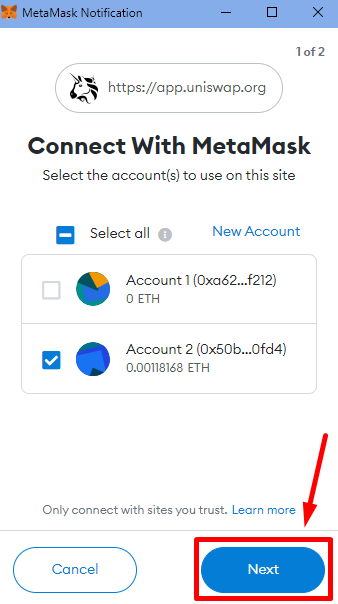
“Bağlan” öğesini seçin . MetaMask Cüzdanınız artık dApp'e bağlanmıştır.
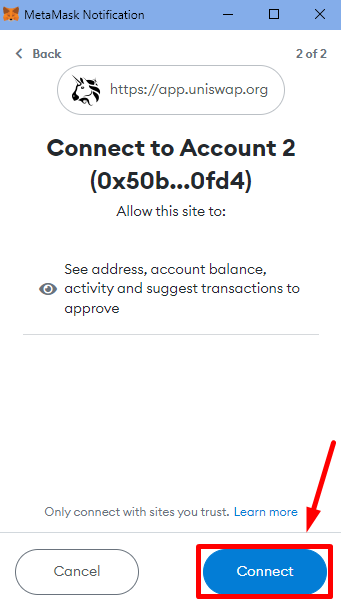
MetaMask'in dApp Tarayıcısından bağlantısı nasıl kesilir
İlk olarak MetaMask'i açın ve sol üst köşedeki "Bağlandı" seçeneğine tıklayın.
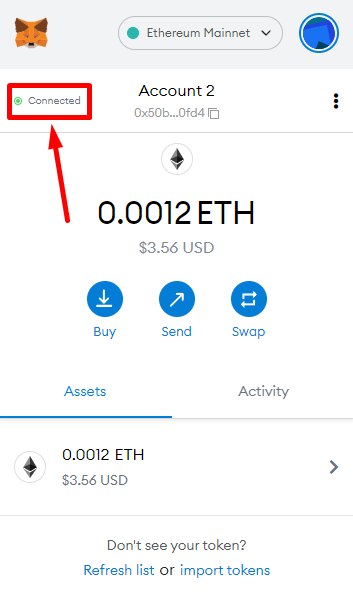
Bağlantısını kesmek istediğiniz hesabı seçin. Sağ tarafındaki Menü Simgesine tıklayın ve “Bu hesabın bağlantısını kes” seçeneğini seçin.
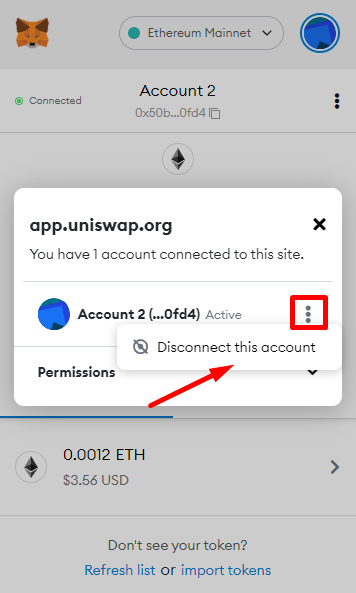
MetaMask Alternatifleri: MetaMask'in diğer cüzdanlarla karşılaştırması
MetaMask ve Coinbase Cüzdanı
MetaMask 2016'da piyasaya sürülürken, Coinbase Wallet 2018'de piyasaya sürüldü ve bu da onu MetaMask'ın en büyük rakiplerinden biri haline getirdi. Sıcak ve gözetimsiz Cüzdanlar, hem masaüstü hem de mobil cihazları destekleme gibi bazı benzerlikleri paylaşsalar da,... iki Cüzdan arasında aşağıdaki gibi bir takım farklılıklar vardır:

MetaMask vs Trust Wallet
Trust Wallet da şu anda en yüksek puan alan başka bir kripto Cüzdan. MetaMask ve Trust Wallet arasındaki farklar nelerdir? Aşağıdaki tablo size daha net bir fikir verecektir.
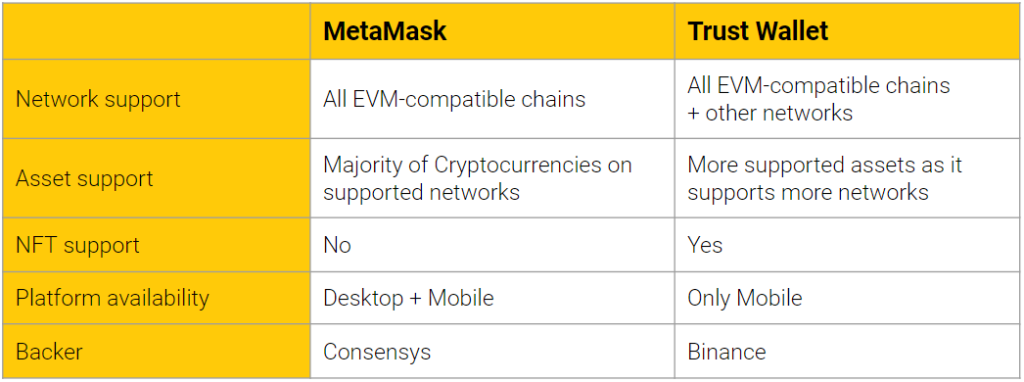
Bilmeniz gereken bazı MetaMask güvenlik ipuçları
MetaMask Cüzdanınızı güvende tutmak için, işte bazı küçük ama bilinmesi gereken ipuçları:
MetaMask Cüzdan SSS'leri
MetaMask güvenli mi?
MetaMask, kişisel bilgilerinizin hiçbirini saklamaz veya almaz. Sıcak bir Cüzdan olarak, soğuk Cüzdanlara kıyasla saldırılara veya istismarlara karşı daha savunmasızdır. Bununla birlikte, son 6 yılda MetaMask'ın güvenliği ile ilgili herhangi bir sorun yaşanmadı.
MetaMask'i güvenli bir şekilde kullanmak için en önemli görev, Özel Anahtarlarınızı en güvenli şekilde saklamak ve saklamaktır.
Birden fazla MetaMask hesabı oluşturabilir miyim?
Evet, MetaMask ile çeşitli hesaplar oluşturabilirsiniz. Bu, MetaMask'i açarak, sağ üst köşedeki Daire Simgesine tıklayarak ve "Hesap Oluştur" seçeneğini seçerek yapılabilir.
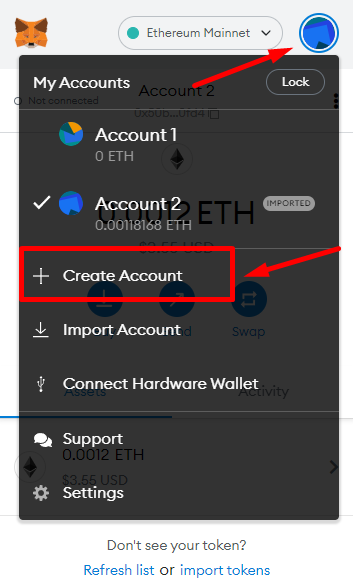
MetaMask sadece Ethereum için mi?
Hayır. Ethereum, MetaMask'ın desteklediği orijinal blok zinciri olmasına rağmen, aynı zamanda tüm EVM uyumlu blok zincirleriyle de entegre olmuştur. Birkaç örnek BSC, Fantom, Avalanche,...
MetaMask'ta gaz ücretleri neden bu kadar yüksek?
Gaz ücretlerini etkileyebilecek çeşitli faktörler vardır, örneğin:
Daha fazla bilgi edinin: Gaz Ücreti Nedir ? Bilmeniz gereken 3 Gaz Ücreti tasarrufu ipucu
MetaMask merkezi olmayan mı?
MetaMask gözaltına alınmaz, yani kişisel bilgileriniz veya kripto varlıklarınız üzerinde hiçbir kontrolü yoktur. Sonuç olarak, ademi merkeziyetçidir. MetaMask kullanırken herhangi bir manipülasyon türü için endişelenmenize gerek yoktur.
Çözüm
Özetlemek gerekirse, MetaMask ve özellikleri hakkında her şey bu. Umarım bu makaleyi faydalı bulursunuz ve MetaMask'i kullanma sürecinde size destek olmuştur.
MetaMask, başlamak için en popüler ve kullanıcı dostu kripto Cüzdanlarından biridir. Uzayda yeniyseniz, şu anda MetaMask'ı nasıl kullanacağınızı öğrenmeniz şiddetle tavsiye edilir ve bu makale sizin için harika bir kaynak olacaktır.
Polygon Network'ü MetaMask'a nasıl bağlayabilirim? Bu makale, Polygon Network'ü MetaMask'a bağlamak için adım adım bir kılavuz sunacaktır.
Kolay yönetim için Metamask cüzdanını Coin98 Cüzdanına nasıl aktarabilirim? Bu gönderiyi takip edin!
MetaMask'ın tercüme edilmiş Medium makalesi, Metamask Swap için talimatların yanı sıra bir genel bakış sağlayacaktır.
TradingView, kripto para birimleri dahil olmak üzere finansal piyasalar için en iyi analiz platformlarından biridir. TradingView nasıl kullanılır? Bu makalede daha fazlasını öğrenin!
Binance Labs, kripto dünyasındaki en aktif Girişim Sermayelerinden biridir. Portföylerinde ve yatırım tezlerinde neler var? Aşağıda inceleyin!
Sinir Finansmanı, Binance Akıllı Zincir üzerinde en düşük kayma ile ticaret yapmanızı sağlayan bir AMM platformudur. NRV hakkında detaylı bilgi ve güncellemeleri keşfedin.
Harmony nedir? BİR Token nedir? Harmony Blockchain
Çığ nedir? AVAX madeni para nedir? Avalanche
Ayna Protokolü nedir? MIR Token nedir? Mirror Protocolü benzersiz yapan nedir? MIR Tokenomics hakkında güncel bilgiler buradan öğrenin!
CertiK (CTK) Nedir? Bu makale, CertiK (CTK) sanal para birimi hakkında gerekli ve faydalı tüm bilgileri sunar.
NFT pazarında "fırtına" olan Rarible hakkında en güncel bilgileri keşfedin.
PancakeSwap nedir? CAKE simgesi nedir? PancakeSwap
Santos FC Taraftar Tokenı Nedir? SANTOS Simgesi, Tokenomics ve yenilikçi özellikleri hakkında daha fazlasını buradan öğrenin!